「ライティングが専門で、デザインタスクがあまり発生せず、デザインスキルに不安がある。でも、もっと魅力的な記事を作りたいから、使用するクリエイティブの質にもこだわりたい!」
今回は、わたしのようにデザインスキルに乏しいWEBライターでも、プロフェッショナルな見た目のデザインを効率よく、コスパよく生産できるデザインツールを紹介します。
先に結論からいきます。以下4つです。
メジャーすぎて拍子抜けしたかもですが、
・デザインスキルに乏しいWEBライターだけど、
・及第点以上のクリエイティブを、
・簡単かつコスパよく作りたい。
というニーズであれば、この4つを活用することで十分に満たせます。
世の中には無料・有料含め、魅力的なデザインツールがたくさんありますが、あれこれ手を出しても身につきませんし、業務レベルで使うツールは少数精鋭で、汎用性が高いのに越したことはありません。
「みんなと同じものは使いたくない」とマイノリティにこだわっていると、いつの間にかサービスやサポート提供を終了していたりもするので、まずは汎用性の高いものを使い倒したうえで、別のツールも検討するのがいいかと思います。
デザインスキルのないWEBライターが絶対使うべきデザインツール4選
もくじ
ここからは各ツールのポイントを、個人の主観を踏まえて説明していきます。
①:Canva(キャンバ)
・直感的な操作性で、デザインスキルのない初心者でも扱いやすい。特別なデザインスキルやソフトウェアの知識がなくても簡単に、こなれ感のあるデザインを作成できる。
・プロのデザイナーが作成したクオリティの高いデザインテンプレートが豊富。ポスターやチラシ、ロゴ、プレゼンテーション資料、名刺、SNS投稿画像、YouTube動画、バーチャル背景など、幅広い用途に対応できる。
・無料版でも十分な素材と基本機能を使用できるため、有料版にアップグレードしなくても、広範囲のデザイン作業を行える。
・カスタマイズ性が限定的で、複雑なデザインには不向き。PhotoshopやIllustratorに比べて、細部の文字詰め・文字間隔などのテキスト編集がしづらい。
・人気のあるテンプレートや無料テンプレートは、他所と被りがちで独自性に欠ける。良い意味でも悪い意味でも、Canva感は出やすい。
・個人利用では特に気にならないが、チーム利用で複数人が共同で編集している際、プロジェクトの読み込みやアップロード・ダウンロード作業が遅くなりがち。フリーズもわりと起きやすく、こまめなバックアップが必要。
・月間アクティブユーザー数:全世界で1億3,500万人(※2023年9月時点)。
・オンライン環境のWebブラウザ上のほか、アプリ、スマートフォン、タブレットなどのモバイル端末に対応。
・無料トライアルあり。個人向けの有料プラン「Canvaプロ」は月額1,180円/1人。チーム向けの有料プラン「Canvaチーム」は月額2,700円(最小3人で1人あたり900円) 。
ちなみにCanvaは、フリーイラスト素材サイトの「いらすとや」と提携しており、2万点以上のいらすとや素材をCanvaのプラットフォーム上で利用できます。
なおCanva経由でいらすとや素材を使う場合、商用利用に点数制限がなく、さらにCanvaの技術によって高画質化された素材を使うことができます。
また、使用制限はありますが、無料ユーザーでもAI画像生成機能(DALL·EとGoogle CloudのImagen)を利用できます。
今後も日本のユーザー向けの機能は、強化されていくでしょうから楽しみですね。
②:Figma(フィグマ)

・プロトタイプ(完成品を想定して動的要素などを加えた試作品のこと)の作成、バナーやホームページの制作、デザインの共同編集、プレゼン資料作成、制作物の共有などWEBサイトのデザイン制作に必要な機能が充実している。
・ノンデザイナーでも直感的に使いやすいUI。図形描画ツールやテキストツール、ペンツールなど、デザイン制作に必要な機能が豊富で、画像の読み込みやエフェクトの適用も可能。また、バナーを高い再現性でトレースできるため、デザイン初心者の練習ツールにも適している。
・Adobeと操作感覚が似ており、これまでにPhotoshopやIllustratorをいじったことがあれば感覚的に操作しやすく、移行は比較的スムーズかと。
・ブラウザベースで、ソフトウェアをインストールする必要がない。URLでのファイルシェアで、複数人で同時編集、閲覧可能。デザイナーに限らず、さまざまな職種の人の利用できる。
・Adobe製品との連携性が弱い。 特にAdobe XDとの互換性がなく、ツール間でファイル共有ができない。変換ツールを利用すればファイルのインポートは可能だが、見た目や設定が異なるなど完全な互換性は期待できない。
・ファイルの編集履歴が自動保存されることで復元は可能だが、Photoshopのように一つずつの作業をピンポイントにさかのぼれる「ヒストリー機能」ではない。そのため、後で戻すかもしれないタイミングでは、バージョンに名前を付けて手動で保存しておくのが無難。
・公式サイトの使い方やヘルプセンター、コミュニティ、プラグインや拡張機能なども基本的に英語。日本語対応は一部で十分ではないため、英語に抵抗感がある人は、理解・操作の面で苦労する場合がある。
・月間アクティブユーザー数:全世界で約400万人以上(※2023年時点)。
・ブラウザベースのアプリケーションなので、Windows、macOS、Linux、iOS、Androidなど異なるプラットフォームで同じように利用できる。
・チームコラボレーションやプロフェッショナルな機能を利用する場合は、有料プラン登録が必要。月額で「Figmaプロフェッショナル」が1,800円。「Figmaビジネス」が6,750円。「エンタープライズ」が11,250円(※2024年5月時点)。
・無料プランでも基本機能を使用できるが、主に下書きドラフト作成の利用になる。なお個人完結型でのWebデザイン制作でいえば、機能に関して不自由さはあまり感じなかった。
数あるUIデザインツールのなかでトップシェアを誇るのがFigmaで、その成長率も競合他社と比べてダントツです。
プラグイン(拡張機能)が豊富で、さまざまな運用体制に柔軟に対応できること、機能アップデートが積極的に行われていることからも将来性が高く、UIデザインツールのスタンダードとして、長期政権を築く可能性が高いと考えられています。
実際、わたしの周りでも、Figmaを使った簡単なデザインやラフを作成できるライターも増えていますし、現場レベルでFigmaを活用するシーンは今後ますます増えるでしょうね。
FigmaはWEBデザインに特化したツールですが、プロトタイプやデザインカンプ(制作物において、デザインやレイアウトを含めた静的な完成見本のこと)の作成に強いツールといえます。
加工・編集が複雑な写真やイラスト、グラフィックデザインにはそこまで向いてないので、そういった用途がメインなら、必ずしもFigmaである必要はないでしょう。
③:Adobe Express(アドビ エクスプレス)

・ノンデザイナーでも直感的にわかりやすいUI。操作画面のトップに、「Instagramストーリー」や「Facebook投稿」などの制作物の一覧表示があり、用途に合わせてテンプレートやテキスト、写真などを組み込んでいくことで、クオリティの高いクリエイティブを作成できる。
・クラウドベースで場所やデバイスに関係なく、どこでもデザイン作業を続行できる。デバイス間でのデータ同期もスムーズで、Adobe他製品との連携性・互換性も良き。
・フォントは「Adobe Fonts」を、写真は「Adobe Stock」を使用できる。デザインを制作しつつ、アプリ内でイメージに合った写真や動画の検索・保存ができるなど、シームレスな作業が叶う。
・テキスト情報をフレキシブルに扱える。たとえば、一つのテキストボックス内で一部の文字だけを強調させたり、違うフォントにできたりと異なる文字加工を混在させることができる。
・豊富なツールやオプションが提供されているが、シンプルなデザインを求めるユーザーには不要な機能も多く、インターフェースがやや複雑に感じられる。
・低スペックのデバイスや古いブラウザの場合、高解像度の画像・動画を多く扱うと動作が重くなり、クラッシュしやすくなる。
・無料・有料プランともに使用できる素材数、テンプレート数においてはCanvaに比べて少ない。好みなどにもよるが、ニーズに合ったものを見つけにくい場合がある。
・デスクトップ、タブレット、スマートフォンなど複数のプラットフォームで利用可能。
・月間アクティブユーザー数:正式な公表なし
・無料プランでも基本的な機能を使うことができ、使用回数にも制限はない。より高機能やプレミアムコンテンツにアクセスする場合は、「プレミアムプラン(月額1,180円)」への登録が必要。なお「Creative Cloudコンプリートプラン(月額7,780 円)」に登録していれば、Adobe Expressも標準機能で使える。
Adobe Experssは、「Photoshop」と「Illustrator」を組み合わせたような感じで、写真のレタッチやロゴの作成などを駆使して、デザインフルなグラフィック制作をワンストップでこなせるデザインツールです。
また、生成AI「Adobe Firefly」を搭載しており、人や物、雰囲気、環境などの要素を細かく指定でき、よりイメージに沿った画像を出力できます。
Fireflyで生成される画像は、著作権や知的財産権に抵触しないクリーンな画像なので、安全に商用利用できる点も、Adobe Experssを使うメリットの一つですね。
④:Pinterest(ピンタレスト)

・自分好みの写真、イラスト、バナー、サイトデザインなどをカテゴリーごとにピン(ブックマーク保存)し、ボード(ピンをまとめておく場所)に整理しておくことで、WEBデザインのトレンドやアイデアを効率よく収集でき、デザイン制作のインスピレーションを得られる。
・好みのクリエイティブをピンしていくほどに、機械学習によってパーソナライズされ、レコメンド機能の精度が向上される。すると自分好みのデザインが見つかりやすくなるだけでなく、これまで気づかなかった趣味嗜好を発見できたりと、デザイナーとしてのアイデンティティにも活用できる。
・画像検索機能のクオリティが高い。たとえば、「ズームイン検索」では、表示されている画像の一部分をフォーカスして、類似する画像を探すことができる。「キーワード検索」では、特定のデザインスタイルを探す際に、「モバイルフレンドリーなデザイン」や「ミニマリストデザイン」といった感じに、要素を細かく絞り込んでの検索ができ、アイデア出し作業などの時短につながる。
・デザインや企画の提案の際、自分のイメージを言葉で表現するのが難しい時に、複数のピンをまとめてURLで共有すれば直感的に伝えられる。コミュニケーションツールとしての活用幅も広い。
・Pinterest自体は安全なサイトながら、他サイトへの誘導が簡単にできてしまうことから、怪しいサイトへのリンクやスパム系が混じっていることがある。少しでも怪しいと感じたら、むやみに開かないのが無難。
・テーマごとのざっくりとしたラベリングにおいては不都合は感じないが、大規模プロジェクトなどで要素をより細分化して使いたい場合などでは、オーガナイズ機能(階層化)に物足りなさを感じる場合がある。
・スマホ依存症に拍車をかける。ちょっとした暇つぶし感覚で見ると、そのまま何十分と見続けてしまう現象が起こり得るため、アプリ使用時間の時間制限をかけて回避するのを推奨。
・月間アクティブユーザー数:日本国内で870万人(※2020年12月時点)
・MacやWindowsのブラウザ、iOSやAndroidのアプリ、およびモバイルブラウザで利用可能。
・基本利用料無料で、ピンの検索、保存、ボードの作成、他ユーザーとの共有など、主要な機能をすべて利用できる。広告機能(Pinterest Ads)を利用する場合で有料プランもあり。
・日本国内では2022年6月から広告配信「Pinterestアド」がスタートしており、投稿にURLを添付できることからサイトへの誘導性にも優れている。ビジュアルコンテンツが中心のPinterestは、Z世代やミレニアル世代のユーザーにリーチしやすく、アパレルや家具・インテリア、美容系、不動産、住宅、自動車などの商材との相性がいい。
本記事では「デザインツール」という括りにしてますが、Pinterestは主に画像を検索、保存、整理するためのプラットフォームなので、クリエイティブを制作する際の情報収集やアイデア出しに役立つツールとしての活用が主になるかと思います。
なお、Pinterestにアップされている画像は、著作権フリーではありません。無断ダウンロードして自分のブログやSNSに掲載したり、商用利用したりすると、著作権侵害(複製権や送信可能化権など)に抵触します。当たり前ですが、適切に利用するには追加のリサーチが必要です。
Pinterest単体で画像の編集・加工作業を行う機能は、基本的に提供されていないので、具体的な編集作業に進む際には、別のアプリケーションに切り替える必要があります。そこが手間といえば手間かもしれませんね。
「デザインスキルの高いWEBライター」として市場価値を高めよう

おつかれさまでした。さいごにポイントをまとめて、筆を置きます。
①:Canva
- 直感的な操作で初心者でも扱いやすい
- 多種多様なテンプレート、素材が利用可能
- 無料版でも基本機能が充実
②:Figma
- プロトタイプ、デザインカンプの作成に最適
- 共同編集が可能でチーム作業に便利
- ブラウザベースでインストール不要
③:Adobe Express
- ノンデザイナーでも直感的にわかりやすいUI
- Adobe製品との連携が良好
- フォントや写真素材が豊富
④:Pinterest
- クリエイティブ作成時のインスピレーションの収集に最適
- デザインをカテゴリーごとに整理できる
- 自分好みのデザインが勝手に見つかる
ライティングが主戦場のWEBライターでも、これらのデザインツールを活用して作業をこなしていくことで、魅力的なコンテンツをつくるためのデザインスキル向上が見込めるでしょう。
特に商用記事の作成にあたって、プロフェッショナルなビジュアルを作成できる能力は、クライアントからも重宝され、「デザインスキルの高いWEBライター」として市場価値を高め、キャリアパスが広がります。
今回紹介したツールはどれもメジャーで、真新しさはなかったかもしれませんが、それだけ汎用性が高く、遠くない将来、「使えて当たり前」になると考えられます。
現状のタスク的にデザインツールを使用する機会は多くなくても、自主的な学習を進めておいて損することは絶対にありませんよ。
▼ こちらの記事も何気に読まれています!










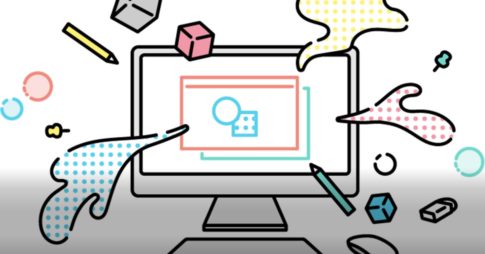











①:Canva
②:Figma
③:Adobe Express
④:Pinterest